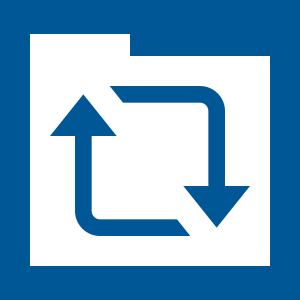
界面快照:
描述
这是一款超级简单的应用程序,可备份/同步 Windows 10/11 上的文件夹,并从通过 USB 或 WiFi 连接的相机或智能手机导入照片和视频。
有了这款应用程序,您就可以轻松备份重要文件。SyncFolder 可确保同步外部硬盘、USB 闪存驱动器、网络驱动器、FTP(S)、SFTP 服务器、MTP 设备等重要文件夹中的所有更改。
SyncFolder 特意保持简单,主要供家庭使用。 通过 Windows 应用商店,该程序的安装和更新既简单又安全。
它是免费的。
通过 USB 或 WiFi 连接相机或智能手机后,也可使用该应用导入照片和视频。通过移动设备上运行的配套 SyncFolder Photos 应用程序(Android 和 iOS 均支持)支持通过 WiFi 导入。 这两种方法(USB 和 WiFi)都允许你将项目存储在默认配置的文件夹或你选择的文件夹中。
该应用程序的主要功能是:将一个或多个源文件夹基本备份/同步到目标存储设备。复制可以单向或双向进行,具体取决于您想要的同步类型。
可能的数据存储设备有 - 计算机硬盘。 - 外置 USB 存储设备: U 盘、USB 硬盘或固态硬盘。 - 通过 USB 连接的移动媒体设备(智能手机、平板电脑等)。 - 网络存储站:共享网络驱动器。 - 云存储位置: OneDrive、DropBox...。 - FTP 和 FTPS 服务器 - SFTP (SSH) 服务器。
所有备份/同步工作可在配置的时间自动运行,也可手动启动。
复制以增量方式进行:只复制上次备份后新增或更改的文件夹和文件。修改过的文件会被完全复制,从而取代之前的版本,即不保留历史记录。不过,您可以告诉程序哪些文件必须保留多达 10 次的最近更改。
该程序还允许你为每个任务指定一个过滤器。这样就可以排除某些子文件夹、隐藏文件夹、文件类型等。
您可以通过 4 种方式进行复制: - 镜像复制: 这种方法可确保存储介质上的文件夹和文件与源文件上的文件夹和文件完全相同。如果文件在源位置消失,它们也会在目标位置消失。 - 双向同步: 这种方法可使两个位置 A 和 B 保持同步。 - 盲目复制: 这种方法也复制所有新文件和已更改的文件,但源位置上不再存在的文件不会在目标介质上删除。 - 剪切/粘贴: 此方法可将项目移动到目标位置。
猜你喜欢
评价
文章
- 3
搜狗输入法
- 4
Windows 扫描
- 5
360安全浏览器
- 6
夸克网盘
- 3
搜狗输入法
- 4
Windows 扫描
- 5
360安全浏览器
- 6
夸克网盘

